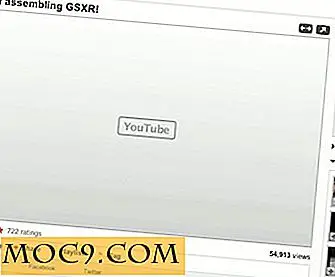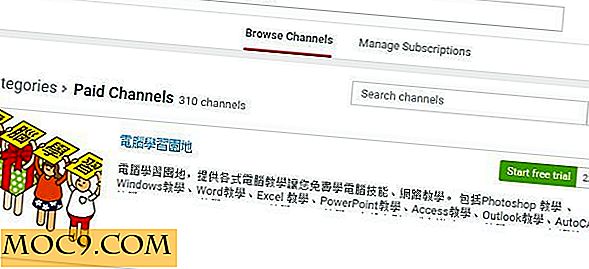In từ thiết bị di động của bạn ở bất cứ nơi nào với Breezy
Công nghệ máy in đã di chuyển về phía trước với thời gian, được nối mạng và sau đó là không dây. Nhưng hiện nay, ngày càng có nhiều người đang làm việc từ điện thoại thông minh và máy tính bảng, điều này tạo ra tình trạng khó xử khi cần một bản sao vật lý của một tài liệu. Google cố gắng giải quyết vấn đề này với Cloud Print, nhưng mặc dù đã tồn tại được vài năm, Google vẫn là một phiên bản beta và ít trực quan hơn cho bất kỳ người dùng nào.
Các công nghệ khác tồn tại đơn giản và hiệu quả hơn nhiều. Hôm nay, chúng tôi sẽ thiết lập Breezy, tương thích với Windows, cũng như iOS và Android.
Thiết lập
Trước khi bạn có thể tắt và in từ Nexus 7 của mình trong khi ở trong phòng khách sạn, bạn sẽ cần chuẩn bị mọi thứ ở nhà, nơi máy in của bạn cư trú. Truy cập trang web Breezy và tải xuống một ứng dụng nhỏ có tên “Trình kết nối cá nhân”.

Nếu bạn đã đăng ký tài khoản Breezy thì hãy tiếp tục và nhập địa chỉ email và mật khẩu của bạn khi được nhắc làm như vậy trong quá trình thiết lập. Nếu bạn chưa có tài khoản thì bạn có thể tạo một tài khoản ngay từ cùng một lời nhắc.

Bây giờ bạn sẽ được trình bày với một danh sách các máy in có sẵn gắn liền với máy tính bạn đang sử dụng, bao gồm cả những máy ảo được cung cấp bởi các ứng dụng như Office và Acrobat.

Làm việc với Desktop Connector
Với thiết lập phía sau chúng tôi, chúng tôi đến giao diện ứng dụng dành cho máy tính để bàn khá đơn giản và dễ hiểu. Có bốn tùy chọn tự giải thích ở đây.

"Tài khoản" cho phép bạn thay đổi mật khẩu của mình nếu bạn thấy cần thiết; “Máy in” cho phép bạn thêm, xóa hoặc thay đổi các máy in bạn muốn liên kết với tài khoản của mình; "Cài đặt" chứa ba tùy chọn điều chỉnh cách ứng dụng chạy và "Trợ giúp" tự nói lên.
Các cài đặt có thể có lợi ích nhỏ ở đây - nó chỉ chứa ba tùy chọn, một khi tùy chọn được bật theo mặc định. Đó là một trong những đơn độc nói với Breezy để bắt đầu khi máy tính khởi động - một điều cần thiết trong trường hợp máy tính của bạn được khởi động lại trong khi bạn ra ngoài. Hai cái còn lại là "tự động giảm thiểu Breezy khi nó bắt đầu" và "bạn có muốn sử dụng và proxy HTTP?". Chọn những thứ này nếu bạn thấy phù hợp.
Di động
Breezy tạo ra các ứng dụng di động cho iOS, Android và Blackberry - xin lỗi người dùng Windows Phone. Các ứng dụng đều miễn phí và dễ cài đặt, vì bạn chỉ cần nhập thông tin đăng nhập tài khoản Breezy của bạn.
Sau khi cài đặt, bạn sẽ tìm thấy một màn hình chính đơn giản cho phép bạn chọn các tập tin và ảnh để in, cũng như xem danh sách các mục được in gần đây của bạn.

Sau khi mọi thứ đã được thiết lập xong, bạn có thể gửi các tập tin đến Breezy từ các ứng dụng khác trên thiết bị của bạn, chẳng hạn như Office 365, Google Maps và nhiều ứng dụng khác. Sau đó, chỉ cần mở ứng dụng, đặt tùy chọn như chân dung hoặc phong cảnh và hơn thế nữa để đưa chúng trở lại máy in ở nhà hoặc tại văn phòng.
Phần kết luận
Như tôi đã nói trước đó, đây không phải là lựa chọn duy nhất của bạn để in từ thiết bị di động, nhưng tôi đã tìm thấy nó là tốt nhất của những cái tôi đã sử dụng. Nếu bạn cần một thứ gì đó được in ngay lập tức trong khi bạn đang ở trên đường, bạn thậm chí có thể gửi nó tới bất kỳ hàng nghìn địa điểm nào trong mạng - những nơi như các cửa hàng của FedEx và những nơi khác.